编辑:秩名2025-03-03 14:29:56
在使用windows 10操作系统时,用户可能会遇到打印机共享连接失败的问题,错误代码为0x000003ec。这个错误通常表示网络中的某个节点无法正确响应,导致打印任务无法完成。本文将从多个维度探讨这一问题,并提供相应的解决方法。

首先,我们需要了解错误代码0x000003ec的含义。该错误代码在windows系统中通常与网络通信有关,可能意味着打印机服务未能正确响应请求。了解这一点有助于我们更有效地定位问题所在。
网络问题是导致打印机共享连接失败的常见原因之一。确保所有涉及的设备(包括电脑和打印机)都已正确连接到同一局域网内,并且网络设置没有冲突。可以尝试重启路由器和相关设备,以清除潜在的网络故障。
在共享打印机之前,需要确保打印机本身已经正确配置为可被网络上的其他设备访问。打开“控制面板” -> “设备和打印机”,右键点击要共享的打印机,选择“打印机属性”。在“共享”选项卡下,勾选“共享这台打印机”,并为它指定一个共享名称。
有时,防火墙设置可能会阻止打印机共享功能正常工作。请检查你的windows防火墙设置,确保相关的端口和服务未被阻止。可以临时禁用防火墙进行测试,但请注意,在公共网络环境下这样做可能存在安全风险。
过时或不兼容的驱动程序也可能导致打印机共享失败。访问打印机制造商的官方网站,下载并安装最新的驱动程序版本。此外,还可以通过windows update检查是否有可用的操作系统更新,因为某些更新可能包含对打印机支持的改进。
如果上述步骤都无法解决问题,尝试重置tcp/ip协议栈。打开命令提示符(管理员),输入以下命令并按enter执行:`netsh int ip reset`. 这个操作会重新初始化tcp/ip协议,有时候能够解决一些难以诊断的网络问题。
如果以上所有方法都不能解决0x000003ec错误,建议联系打印机厂商的技术支持部门寻求帮助。他们可能能提供更多针对性的解决方案或者确认是否存在硬件层面的问题。
通过从不同角度分析和处理,大多数情况下都可以找到有效的解决办法来修复win10系统下打印机共享连接失败的问题。希望本文提供的信息对你有所帮助!

现在很多的小伙伴都会在不经意间误删手机中的短信和文件,对于已经删除的文件很难从手机的回收站中找回,不过现在ie小编就为给位用户带来这款手机数据修复软件合集,其中所有的app都能帮助用户将各种文件、照片还是手机信息进行修复哦

58.52MB
效率办公

15.89MB
系统工具

58.52MB
效率办公

8.64MB
安全杀毒

59Mb
系统工具
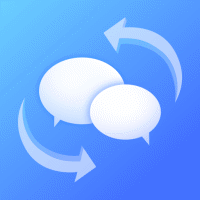
30.52MB
系统工具

26.64MB
效率办公

61.2 MB
系统工具

28.55MB
效率办公

16.74MB
系统工具

9.92MB
系统工具

17.48MB
系统工具